


تتوفر الخيارات التالية للتكبير والتصغير على الخرائط:
- استخدم أدوات التكبير/التصغير بالضغط على زر أدوات التكبير/التصغير
 في شريط أدوات الخريطة .
في شريط أدوات الخريطة . - قم بالتمرير إلى الداخل والخارج في الماوس.
- اضغط على Shift أثناء سحب المؤشر لتكبير منطقة اهتمام.
للتحريك، استخدم الماوس أو مفاتيح الأسهم على لوحة المفاتيح. بعد التحريك والتكبير/التصغير في الخريطة، استخدم زر المدى الافتراضي  للرجوع إلى المدى الأصلي للخريطة.
للرجوع إلى المدى الأصلي للخريطة.
تلميح:
إذا أردت أن تعرض كل الخرائط الموجودة في صفحتك نفس المدى المكاني عند التكبير/التصغير والتحريك، استخدم زر نطاقات المزامنة . يُعد تحديث كل الخرائط في صفحتك عمليًا؛ وذلك للعكس الموقع ومستوى التكبير/التصغير لمنطقة الاهتمام.
. يُعد تحديث كل الخرائط في صفحتك عمليًا؛ وذلك للعكس الموقع ومستوى التكبير/التصغير لمنطقة الاهتمام.
تغيير المدى الافتراضي
يقوم زر المدى الافتراضي  بإرجاع خريطتك إلى المدى الكامل للطبقات. أكمل الخطوات التالية لتخصيص المدى الافتراضي:
بإرجاع خريطتك إلى المدى الكامل للطبقات. أكمل الخطوات التالية لتخصيص المدى الافتراضي:
- قم بتكبير/تصغير الخريطة وتحريكها إلى المدى المطلوب.
- في شريط أدوات الخريطة، انقر على زر أدوات التكبير/التصغير
 .
.ملاحظة:
شريط أدوات الخريطة متاح على بطاقة الخريطة النشطة. انقر على الخريطة لتفعيل البطاقة، إذا لزم الأمر.
يعرض شريط أدوات الخريطة أدوات التكبير/التصغير.
- انقر على زر تعيين المدى الافتراضي
 .
.
يقوم زر المدى الافتراضي بتكبير/تصغير الخريطة وتحريكها إلى المدى الذي تحدده. يمكنك إعادة التعيين إلى المدى الافتراضي الأصلي بالنقر فوق زر مسح المدى الافتراضي  من أدوات التكبير/التصغير.
من أدوات التكبير/التصغير.
تكبير/تصغير إلى طبقة
يتم استخدام زر تكبير/تصغير إلى طبقة لتكبير/تصغير الخريطة إلى مدى الطبقة المحددة. أكمل الخطوات التالية للتكبير/التصغير إلى طبقة:
- إذا لزم الأمر، انقر فوق زر خيارات الطبقة
 من على شريط أدوات الخريطة لعرض الطبقات في الخريطة.
من على شريط أدوات الخريطة لعرض الطبقات في الخريطة.ملاحظة:
شريط أدوات الخريطة متاح على بطاقة الخريطة النشطة. انقر على الخريطة لتفعيل البطاقة، إذا لزم الأمر.
- إذا كانت خريطتك تحتوي على أكثر من طبقة، فحدد طبقة من القائمة.
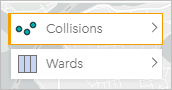
يظهر مخطط برتقالي على الطبقة المحددة.
- في شريط أدوات الخريطة، انقر على زر أدوات التكبير/التصغير
 .
.يعرض شريط أدوات الخريطة أدوات التكبير/التصغير.
- انقر على زر تكبير/تصغير إلى طبقة
 .
.تقوم الخريطة بالتكبير/التصغير إلى مدى الطبقة المحددة.
ملاحظة:
قد يتم توزيع بعض الطبقات بحيث تظهر المعالم مخفية جزئيًا أو كليًا تحت الرأس. إذا لم تكن الطبقة على الخريطة مرئية بالكامل، فيمكنك إخفاء رأس البطاقة أو تغيير النطاق الافتراضي للخريطة.